Menggabungkan sel dalam Helaian Google ialah cara yang baik untuk menggabungkan data daripada berbilang sel dalam hamparan. Anda boleh menggabungkan sel merentas baris atau lajur, tetapi anda perlu berhati-hati untuk melakukannya dengan cara yang tidak kehilangan data anda.
Jika anda tidak tahu cara menggabungkan sel dalam Helaian Google, anda boleh mengikuti langkah yang digariskan di bawah.
Sebelum Menggabungkan Sel dalam Helaian Google
Sebelum anda mula menggabungkan data anda dalam Helaian Google, anda perlu mengetahui salah satu batasan terbesar. Apabila anda menggabungkan sel dalam Helaian Google, hanya data dari sel atas disimpan. Selebihnya data hilang dan tidak boleh diambil tanpa membuat asal perubahan.
Jika anda cuba menggabungkan data daripada berbilang sel, anda tidak boleh menggunakan alat penggabungan sel lalai. Sebaliknya, anda perlu menggunakan fungsi CONCATENATE untuk menggabungkan data
Cara Menggabungkan Sel dalam Helaian Google
Anda boleh menggabungkan sel anda dengan mudah dalam Helaian Google menggunakan sama ada menu format atau bar alat .
Untuk menggabungkan sel dalam Helaian Google daripada menu format:
- Buka hamparan Helaian Google anda .
- Pilih sel yang anda ingin gabungkan menggunakan tetikus anda.
- Daripada menu, pilih Format > Gabungkan Sel .
- Pilih sama ada Cantum semua , Cantum secara menegak atau Cantum secara mendatar .
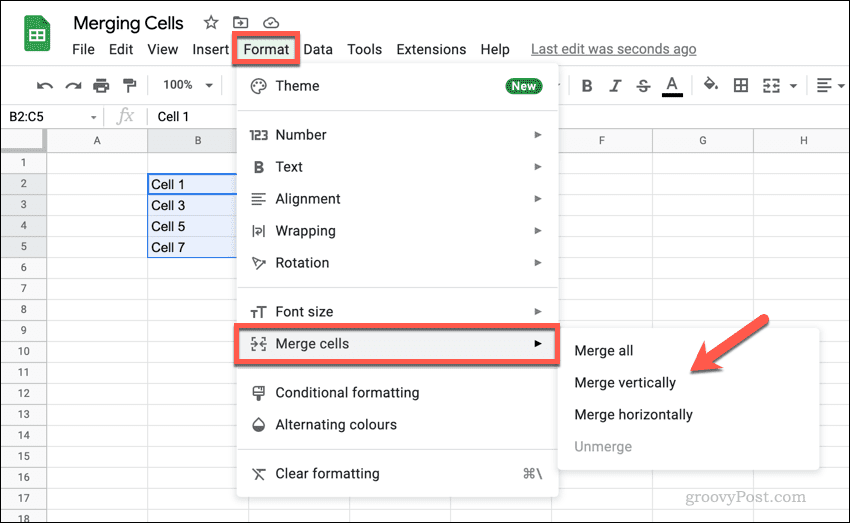
Untuk menggabungkan sel dalam Helaian Google daripada bar alat:
- Buka hamparan Helaian Google anda .
- Pilih sel anda.
- Tekan ikon Gabungkan Sel untuk menggabungkan semua sel atau tekan ikon anak panah ke bawah di sebelahnya.
- Jika anda menekan anak panah ke bawah, pilih Gabung secara menegak atau Gabung secara mendatar , bergantung pada pilihan anda.
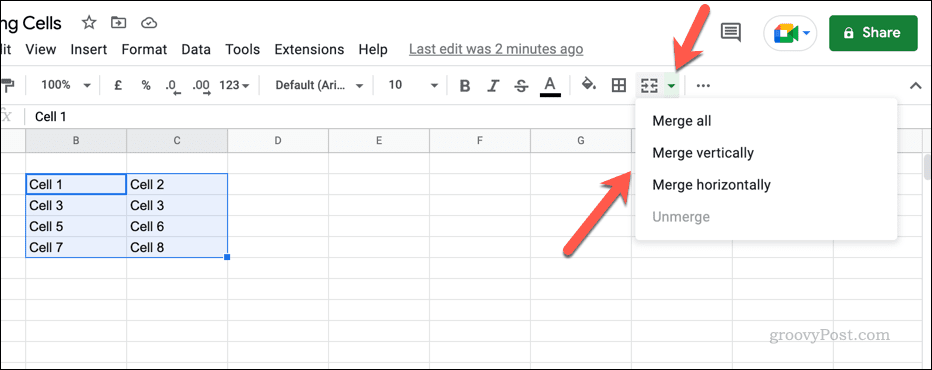
Sebaik sahaja anda telah menggabungkan sel bersama-sama, saiz sel akan kelihatan lebih besar dan mengambil kedudukan gabungan sel sebelumnya. 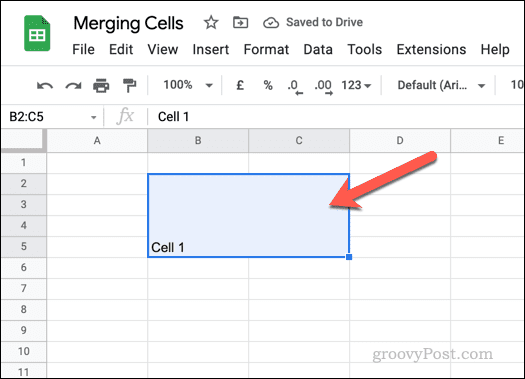
Cara Menyahcantumkan Sel dalam Helaian Google
Jika anda telah menggabungkan sel dalam Helaian Google, anda boleh menyahgabungkannya dengan mudah selepas itu. Anda tidak akan dapat mendapatkan semula data yang hilang, tetapi anda boleh memulihkan sel individu untuk digunakan semula.
Untuk menyahcantumkan sel dalam Helaian Google:
- Buka hamparan Helaian Google anda .
- Pilih sel yang digabungkan.
- Tekan butang Gabungkan Sel pada bar alat.
- Sebagai alternatif, tekan Format > Cantumkan sel > Nyahcantum .
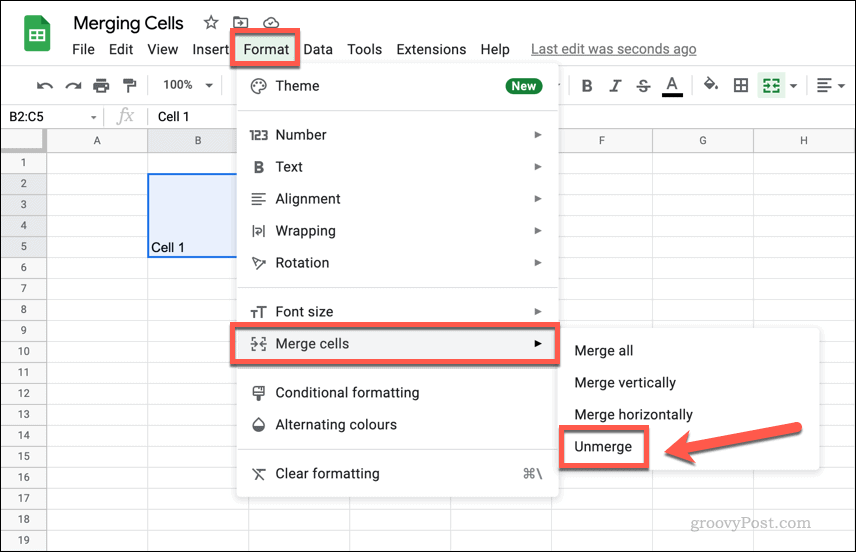
Cara Menggabungkan Data daripada Sel dalam Helaian Google
Anda tidak boleh menggabungkan sel dalam Helaian Google tanpa kehilangan data daripada beberapa sel—data daripada satu sel menggantikan yang lain. Jika anda ingin menggabungkan data daripada berbilang sel, anda boleh melakukannya secara manual atau menggunakan fungsi seperti CONCATENATE untuk menggabungkan data bersama dalam sel baharu.
CONCATENATE berfungsi dengan menggabungkan data daripada sel bersama-sama dan mengubahnya menjadi rentetan teks gabungan. Ia tidak menggabungkan nombor dengan menambahkannya—ia hanya akan meletakkannya bersama. Contohnya, jika B1 mengandungi nilai 1 dan B2 mengandungi nilai 2 , formula CONCATENATE yang menggabungkan nilai sel ini akan mengembalikan hasil 12 dan bukan 3 .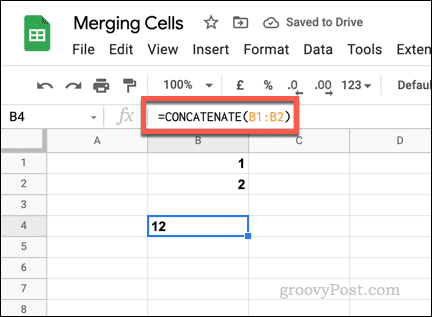
Untuk nilai bukan berangka, CONCATENATE berfungsi dengan cara yang sama. Jika B1 mengandungi perkataan ( satu ) dan B2 mengandungi perkataan lain ( dua ), CONCATENATE akan mengembalikan perkataan itu bersama ( onetwo ). Anda perlu memformatkan sel asal untuk memastikan terdapat ruang atau menggunakan ampersand ( & ) dengan rentetan teks kosong ( “ “ ) untuk menambah ruang.
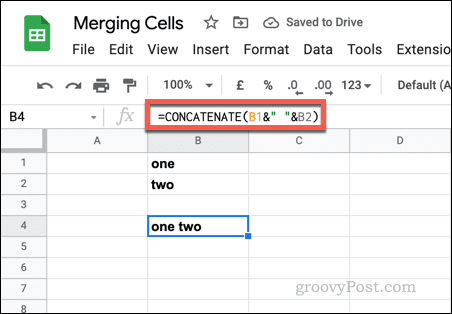
Untuk menggunakan CONCATENATE untuk menggabungkan data daripada sel dalam Helaian Google:
- Buka hamparan Helaian Google anda .
- Pilih sel baharu, kemudian pilih bar formula.
- Untuk menggunakan CONCATENATE, taip =CONCATENATE( dalam bar formula dan tambahkan nilai sel atau julat sel. Cth. =CONCATENATE(A2,B2) .
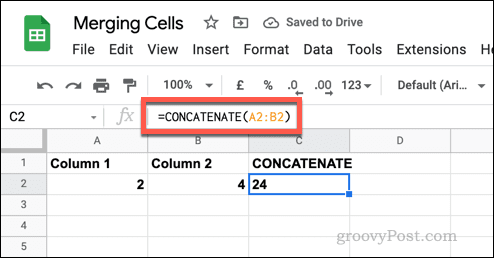
- Jika anda ingin menambah ruang antara sel, gunakan ampersand dengan rentetan teks kosong. Cth. =CONCATENATE(A3&” “&B3).
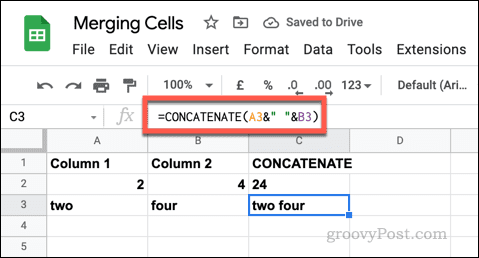
Membuat Perubahan dalam Helaian Google
Menggunakan panduan kami di atas, anda sepatutnya dapat menggabungkan atau menyahcantum sel dalam Helaian Google dengan cepat. Ini hanyalah satu cara anda boleh membuat perubahan pada hamparan Helaian Google anda, membolehkan anda memanipulasi dan menganalisis data anda dengan cara yang berbeza.
Jika anda ingin menjejaki perubahan yang telah anda buat, anda boleh melihat sejarah pengeditan untuk sel . Jika anda ingin mencuba dan menjadikan hamparan anda lebih berwarna, anda boleh memikirkan tentang menambah pemformatan bersyarat .

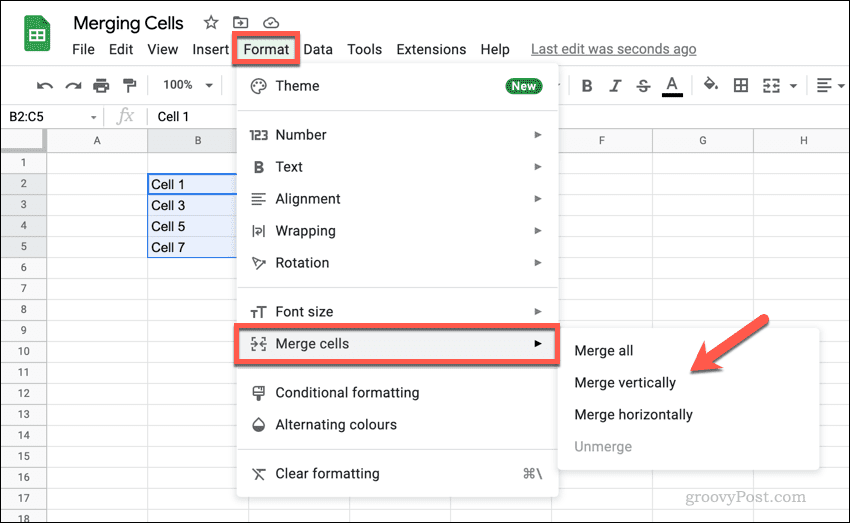
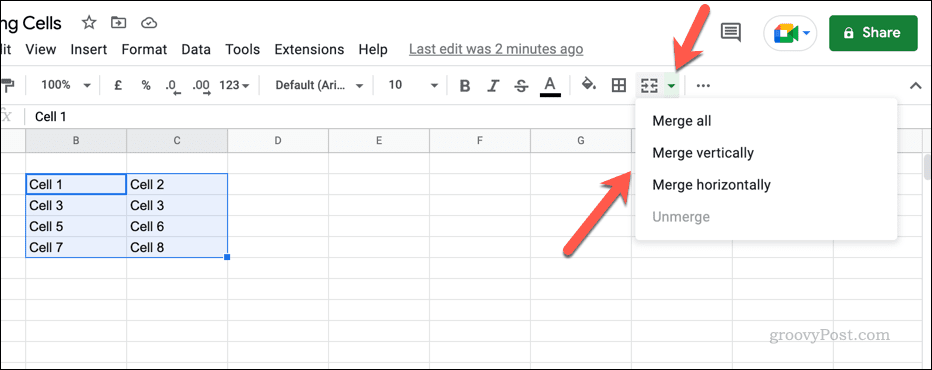
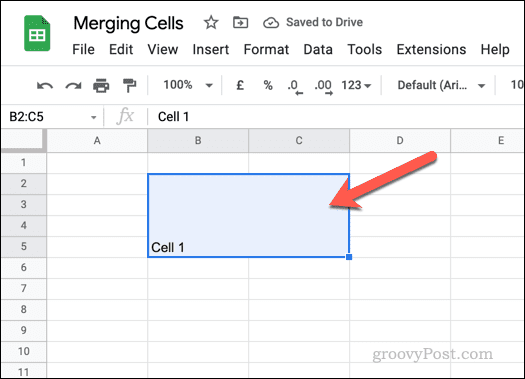
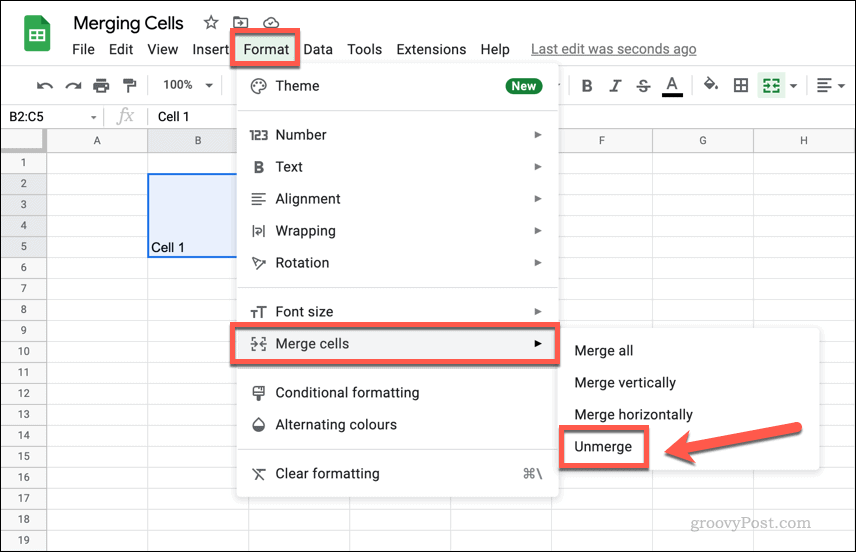
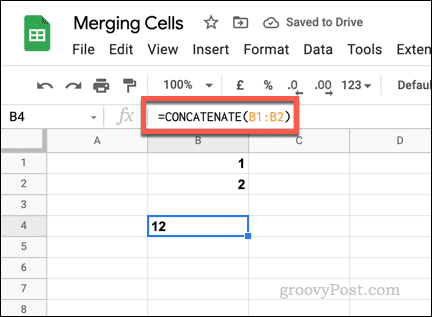
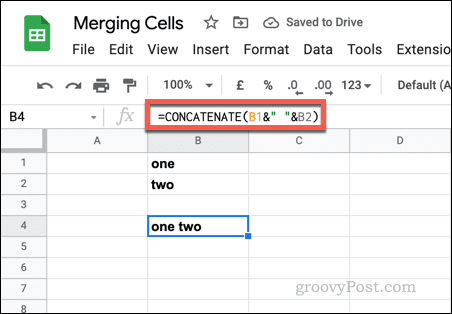
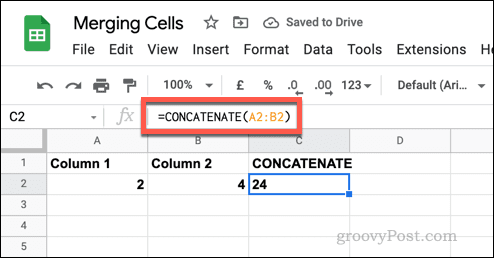
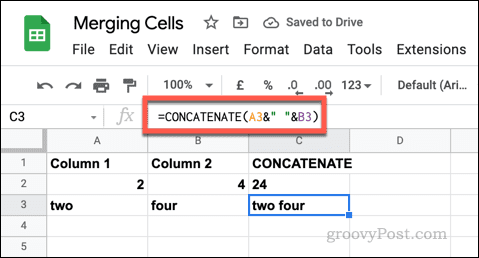


![Bagaimana Untuk Selesaikan Masalah Lampu Merah Pengawal PS4? [Penyelesaian Dicuba & Diuji] Bagaimana Untuk Selesaikan Masalah Lampu Merah Pengawal PS4? [Penyelesaian Dicuba & Diuji]](https://luckytemplates.com/resources1/images2/image-6314-0408151057238.png)





